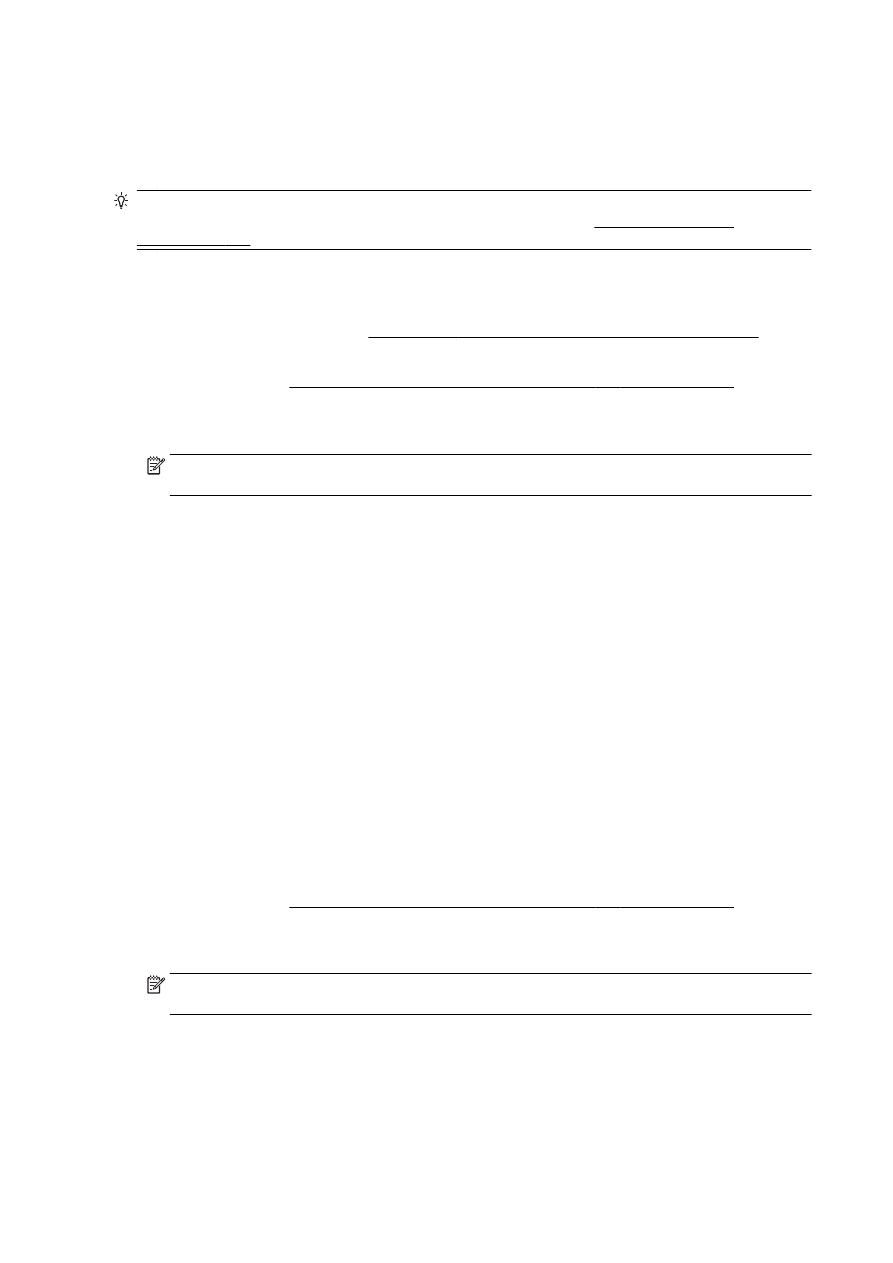
Печат от компютър с възможност за безжична връзка
С директен безжичен печат на
HP можете да печатате безжично от компютър, без да се
свързвате към съществуваща безжична мрежа или да използвате софтуера на принтера на
HP,
доставен с принтера
.
Следвайте инструкциите
, за да печатате от компютър с безжична възможност.
Печат от компютър с възможност за безжична връзка
(Windows)
1. Уверете се, че сте включили HP Директен безжичен печат на принтера. За допълнителна
информация вж
. Включване на директен безжичен печат на HP на страница 121.
2. Включете Wi-Fi връзката на компютъра. За допълнителна информация вж.
документацията
, предоставена с компютъра.
ЗАБЕЛЕЖКА: Ако компютърът ви не поддържа
Wi-Fi, няма да можете да използвате HP
Директен безжичен печат
.
3. От компютъра се свържете към нова мрежа. Използвайте процеса, който нормално
използвате за свързване към нова безжична мрежа или гореща точка
. Изберете името на
HP Директен безжичен печат от списъка с показани безжични връзки, напр. HP-Print-**-
122 Глава 8 Настройка на мрежата
BGWW
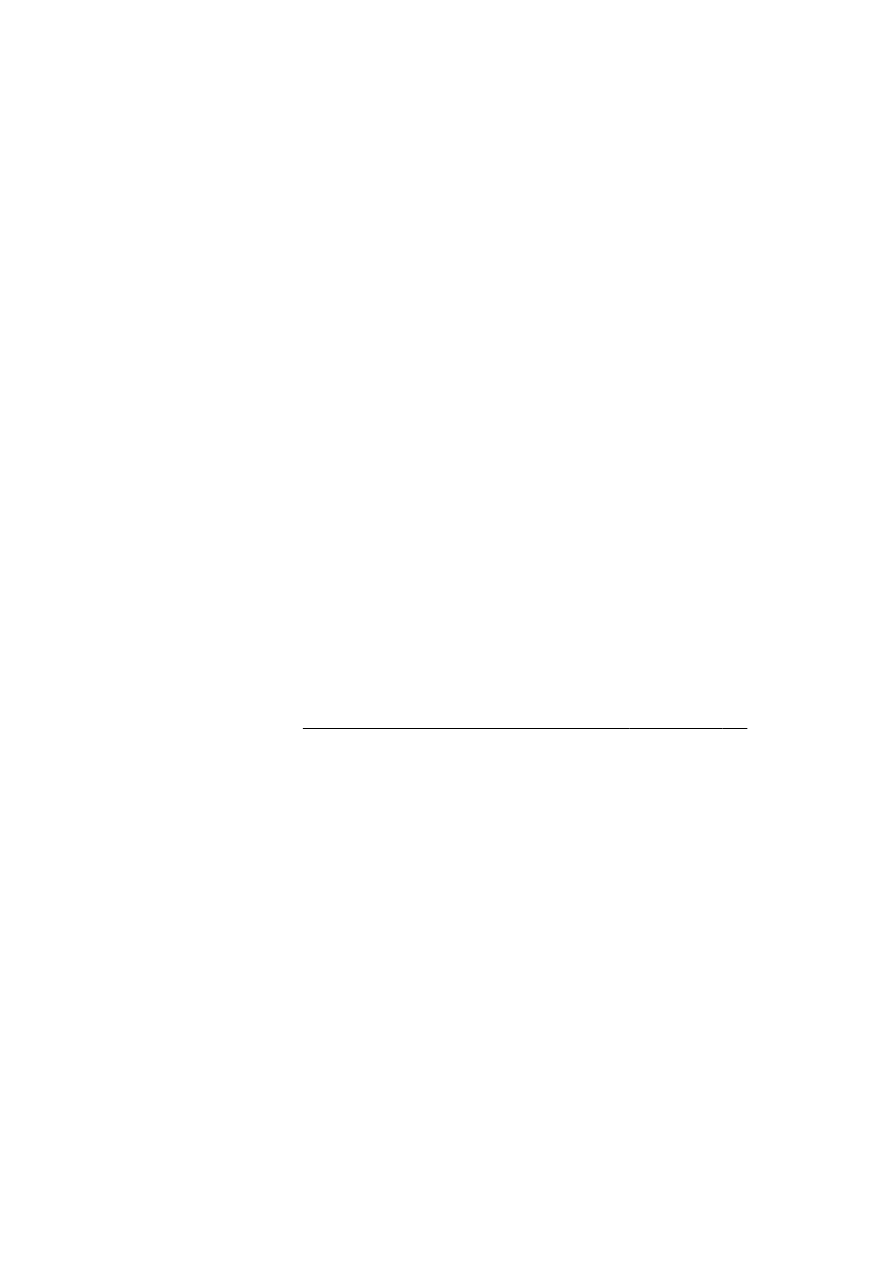
Officejet Pro XXXX (където ** са уникални знаци за идентифициране на принтера и XXXX е
моделът на принтера
, намиращ се на принтера).
Ако
HP Директен безжичен печат е включен с опция за защита, въведете паролата при
поискването й
.
4. Преминете към стъпка 5, ако принтерът е инсталиран и свързан към компютъра по
безжична мрежа
. Ако принтерът е инсталиран и свързан към компютъра с USB кабел,
изпълнете стъпките по
-долу, за да инсталирате софтуер на принтера с помощта на HP
Директен безжичен печат връзка
.
а.
В зависимост от операционната система
, направете едно от следните неща:
●
Windows 8: Щракнете с десен бутон върху празна област на стартовия екран,
щракнете върху
All Apps (Всички приложения) на лентата с приложения,
изберете името на принтера и след това щракнете върху
Utilities (Помощни
програми
).
●
Windows 7, Windows Vista и Windows XP: От работния плот на компютъра
щракнете върху
Start (Старт), изберете All Programs (Всички програми), щракнете
върху
HP, щракнете върху папката на принтера.
б.
Щракнете върху
Printer Setup & Software (Настройка на принтер и софтуер), след
което щракнете върху
Connect a new printer (Свързване на нов принтер).
в.
Когато се покаже софтуерният екран
Connection Options (Опции за връзка), изберете
Wireless (Безжична).
Изберете софтуера на принтера на
HP от списъка с открити принтери.
г.
Следвайте инструкциите на екрана
.
5. След което отпечатайте документа.
Печат от компютър с възможност за безжична връзка
(OS X)
1. Уверете се, че сте включили HP Директен безжичен печат на принтера. За допълнителна
информация вж
. Включване на директен безжичен печат на HP на страница 121.
2. Включете AirPort.
За допълнителна информация вж
. документацията, предоставена от Apple.
3. Щракнете върху иконата AirPort и изберете името на HP Директен безжичен печат, напр.
HP-Print-**-Officejet Pro XXXX (където ** са уникални знаци за идентифициране на
принтера и
XXXX е моделът на принтера, намиращ се на принтера).
Ако
HP Директен безжичен печат е включен с опция за защита, въведете паролата при
поискването й
.
4. Добавете принтера.
а.
В
System Preferences (Системни предпочитания) изберете Print & Fax (Печат и факс)
или
Print & Scan (Печат и сканиране), в зависимост от операционната система.
б.
Щракнете върху знака „
+” под списъка с принтери отляво.
в.
Изберете принтера от списъка с откритите принтери
(думата „Bonjour” е в дясната
колона до името на принтера
) и щракнете върху Add (Добавяне).
BGWW
Използване на директен безжичен печат на
HP 123
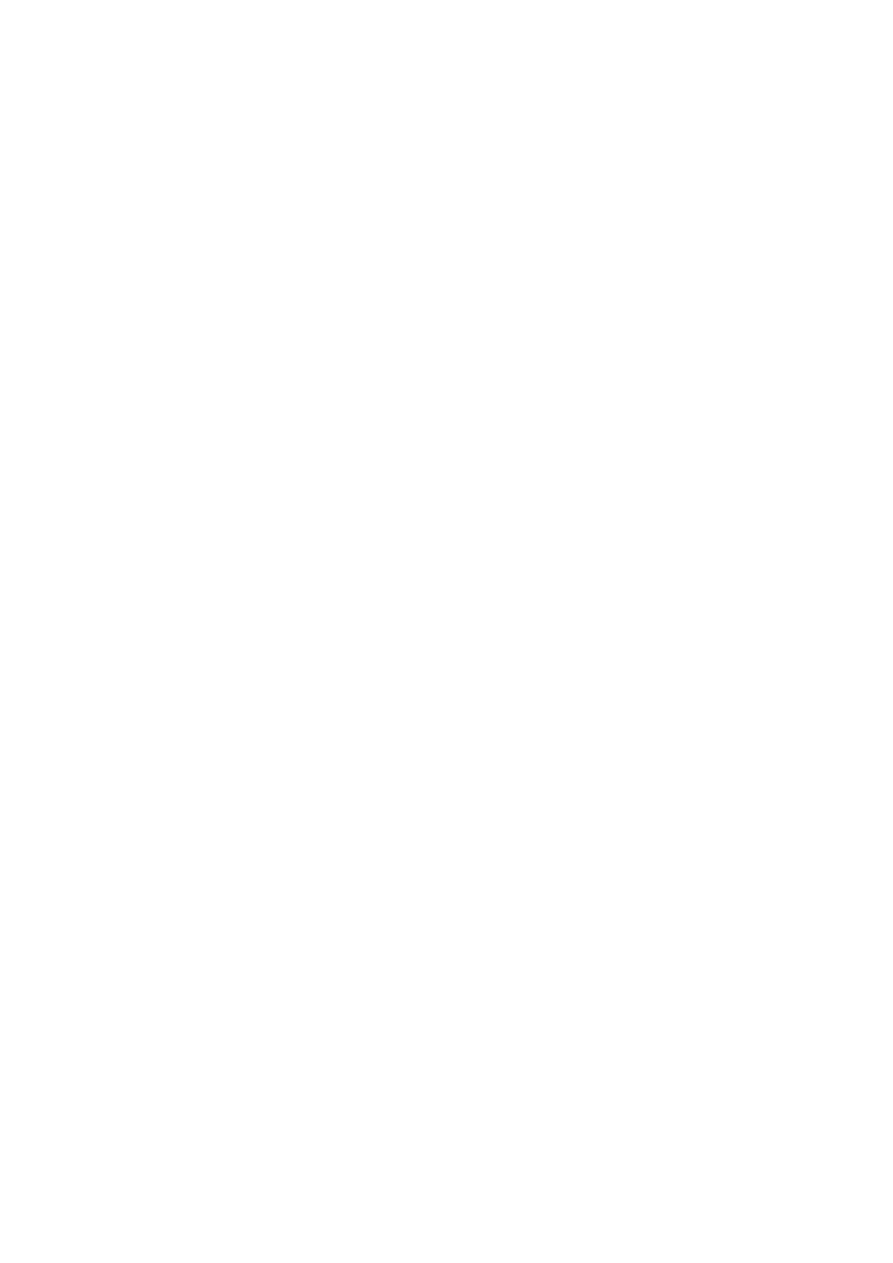
124 Глава 8 Настройка на мрежата
BGWW
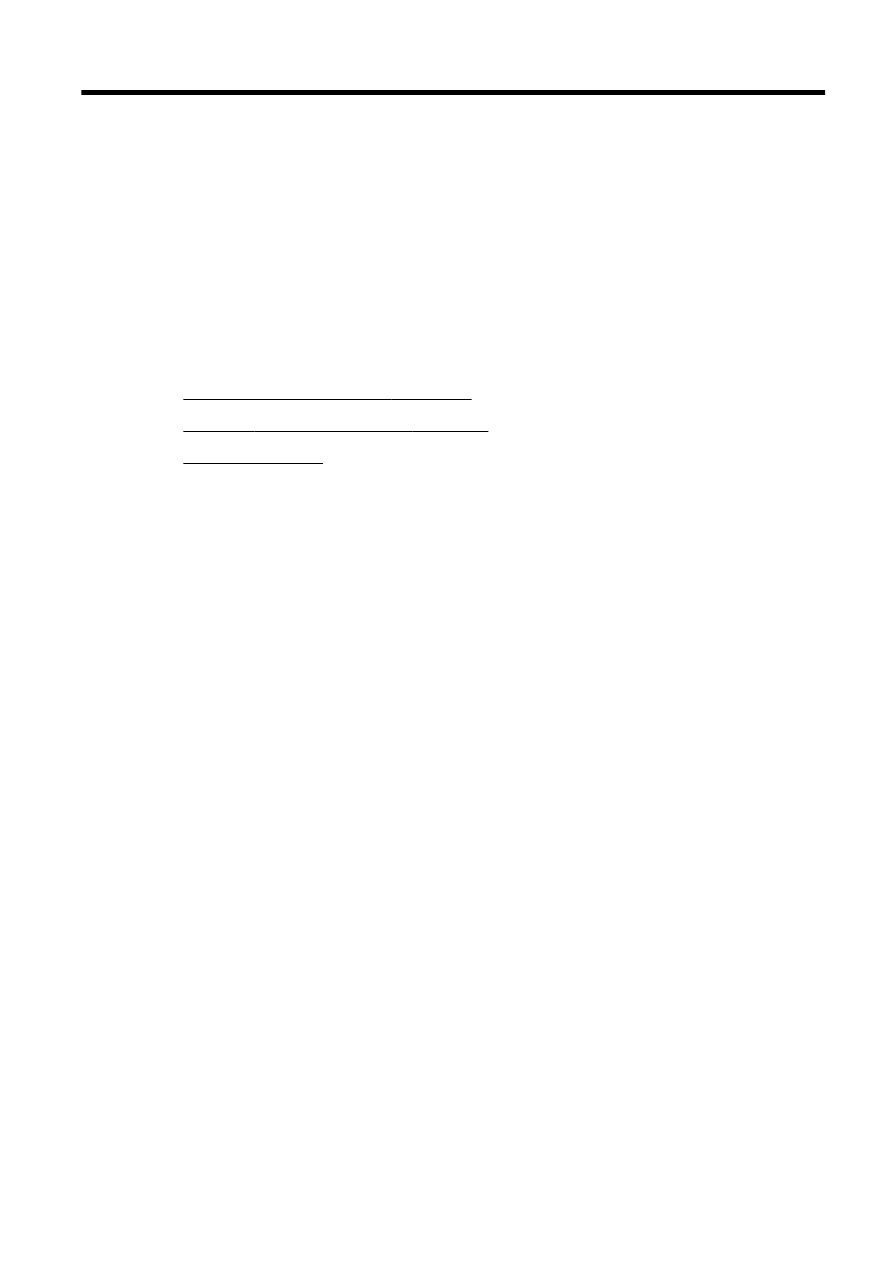
9